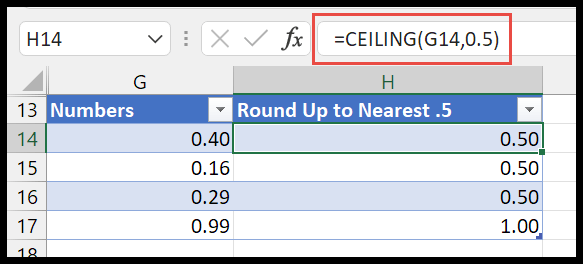Bagaimana cara membulatkan ke 0,5, 5, dan 50 terdekat di excel?
Pada tutorial rumus kali ini, kita akan mempelajari cara membulatkan suatu bilangan ke terdekat 5, 50, dan 0,5. Anda bisa menggunakan rumus ini di Excel 2007, Excel 2010, Excel 2013, Excel 2016, Excel 2019, dan Excel untuk Mac.
Bulatkan ke 0,5, 5, dan 50 terdekat
Untuk membulatkan ke 5 terdekat, Anda bisa menggunakan fungsi MROUND, di mana Anda bisa menentukan argumen untuk mendapatkan kelipatannya. Perhatikan rumus berikut.
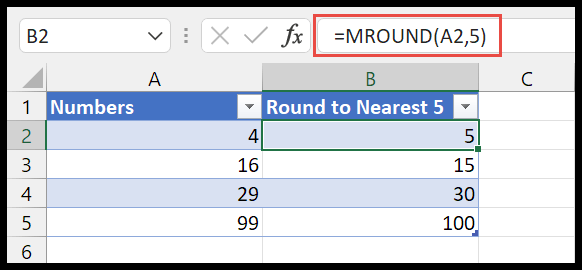
=MROUND(A2,5)Dalam rumus di atas, Anda menggunakan 5 sebagai kelipatan untuk membulatkan nilainya. Sekarang, jika Anda melihat nilai pertama di sel A2 yaitu 4 dan kelipatan 5 terdekat adalah 5. Dan, untuk nilai kedua, Anda memiliki 15 yang merupakan kelipatan terdekat dari 5.
Demikian pula dengan fungsi MROUND Anda dapat menggunakan 50.
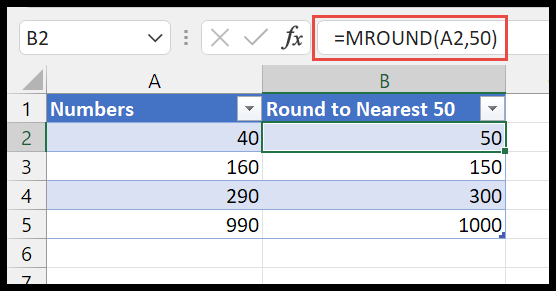
Dan fungsi yang sama berlaku untuk 0,5.
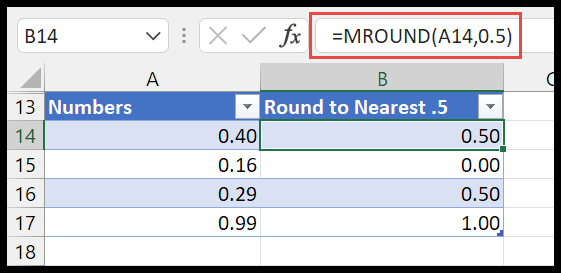
Bulatkan ke 5 terdekat
Untuk membulatkan angka menjadi 5, Anda harus menggunakan fungsi FLOOR. Fungsi ini memiliki argumen yang sama dengan yang Anda miliki di fungsi MROUND.
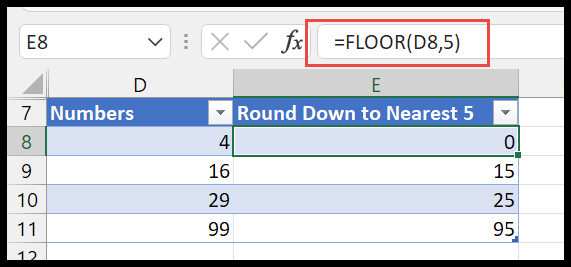
=FLOOR(D8,5)Dan hal yang sama untuk 50.
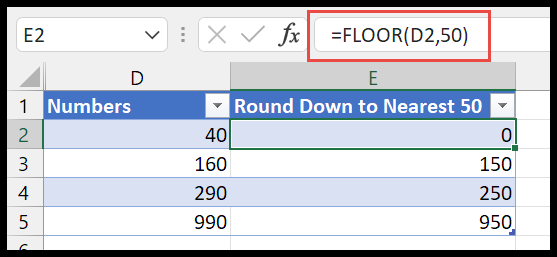
Dan untuk 0,5 juga.
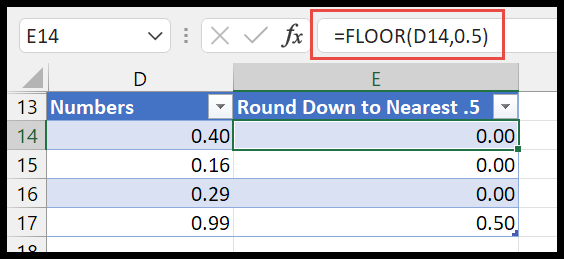
Dibulatkan ke 5 terdekat
Untuk membulatkan suatu bilangan ke 5 terdekat, Anda harus menggunakan fungsi CEILING.
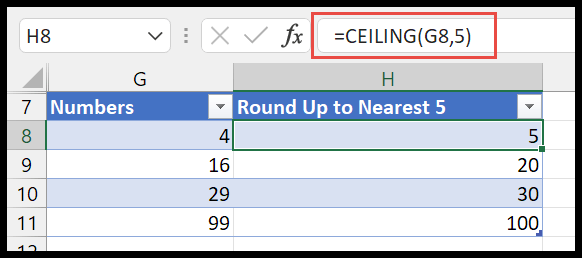
Jalan 50.
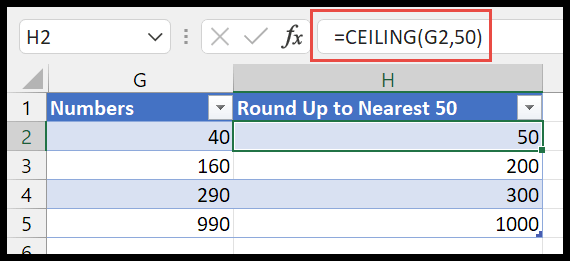
Dan pada akhirnya, untuk 0,5.